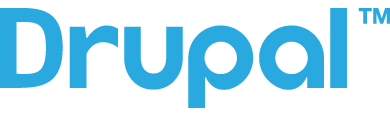Amennyiben rendelkezünk megfelelő jogosultságokkal, a navigációs menün megjelenik a Tartalom beküldése link.

Itt olyan tartalom típusok közül választhatunk, amelyek beküldésére jogunk van. (Az ábra esetén csak Oldal típusú tartalmat tudunk beküldeni.)

A Cím a beküldött oldal címét, míg a Törzs a tartalom érdemi részét várja.
Összefoglaló és teljes nézet
A tartalmunk beküldésekor gondoljunk arra, hogy egyes esetekben (pl. címlapra küldött tartalom esetén) nem a teljes tartalom, hanem annak csak egy összefoglalója/előnézete jelenik meg.
A törzs megadása felett az összefoglaló és a teljes nézet viszonyát adhatjuk meg. Az alapértelmezett esetben az összefoglaló a teljes nézetben is megjelenik, tehát mintegy előzetes funkcionál.
Hogy a tartalomnak mennyi része legyen az összefoglaló, az több módon is eldőlhet. Az alapbeállítások szerint néhány száz karakternyi szöveg kerül automatikusan az összefoglalóba. Ha nem szeretnénk ezt az automatizmust dolgozni, akkor az Összefoglaló elválasztása a kurzornál gombbal ezt kikapcsolhatjuk, és mi magunk dönthetünk róla.

Beviteli forma
A Törzs mező alatt pontos információkat kaphatunk arra nézve, hogy e beküldendő tartalmat hogyan kell megadnunk. Például a web és e-mail címek automatikusan linkként fognak megjelenni. Ezen túl a HTML nyelv itt felsorolt tagjait is használhatjuk. Nem kell azonban megijedni, az adatbevitelre többnyire kényelmesebb, kevesebb szaktudást igénylő eszközök is a rendelkezésünkre állnak.
Mindenképpen figyelembe kell azonban venni, hogy a weboldalak szövegformázásának logikája (az eltérő megjelenítési logika miatt) eléggé eltér a hagyományos, papír alapú szövegszerkesztéstől.
Előfordulhat, hogy a Beküldés nem, csak az Előnézet gomb látható. Ez arra utal, hogy az előnézet használata kötelező, csak második lépésben fogjuk megtalálni a Beküldés gombot.
Vizuális szerkesztő
A következő ábrán látszik, hogy a tartalmak bevitele a vizuális szerkesztő segítségével hasonló módon oldható meg, mint ahogy azt a szövegszerkesztőnkben is megszokhattuk.
Érdemes azonban figyelembe venni, hogy egy weboldal – eltérően egy nyomtatásra szánt, szövegszerkesztőben készített dokumentumhoz képest, – akár minden látogató esetén máshogy fog kinézni. Ezért érdemes csupán alapvető formázási tevékenységre szorítkozni.

Előnézet
Előnézet kérése esetén megtekinthetjük, milyen lesz az oldalunk, ha véglegesen beküldjük. (Ha most kilépnénk a szerkesztési oldalról, és nem a Beküldés gombra kattintanánk, akkor az eddig bevitt tartalom elveszne.)
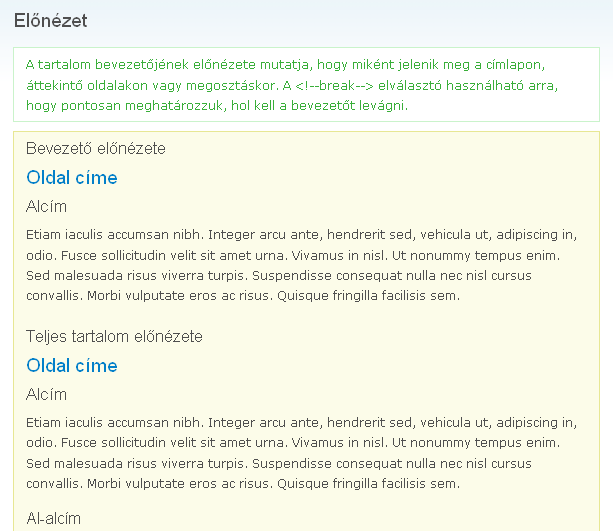
Az oldal Bevezető előnézete tipikusan akkor fog szerephez jutni, ha az éppen beküldés alatt álló tartalom a kezdőoldalon is megjelenő hír lesz. Általában a Teljes tartalom előnézetével kell elsősorban foglalkoznunk.
Itt még szükség esetén módosíthatjuk az oldal tartalmát, majd ha kész vagyunk, Beküldés. Ezután a tartalmunk kész.
További információk megadása
Bizonyos esetben a címen és a törzsön kívül további információk megadására is van lehetőség. Néhány eset ezek közül:
Fórum téma beküldése esetén kiválaszthatjuk, hogy melyik fórumhoz tartozzon:

Bizonyos esetekben (tipikusan hírek esetén) megadhatunk egy vagy több kulcsszót, amellyel a tartalom témáját jelöljük. A kulcsszavakat (még pontosabban kulcskifejezéseket, mivel több szavasak is lehetnek) vesszővel kell egymástól elválasztani.

Az így beküldött tartalmak esetén megjelennek a témák is:

A téma felirata linkként is működik, rákattintva a témához tartozó tartalmak listája érhető el.
Egyes esetekben (tartalomtípustól és jogosultságoktól függően) a tartalom mellékleteként csatolt állományok is alkalmazhatók. (A melléklet állományokra nézve méret- és típuskorlátozás lehet érvényben.)

Az állomány helyét és nevét a Tallózás gombbal adhatjuk meg. A Csatol gomb elvégzi a tényleges feltöltést, majd Leírást adhatunk meg, ami a fájlnév helyett lesz látható.

Egyenlőre nem foglalkozunk azzal a kérdéssel, hogy az adott oldal hol (pl. milyen menüpontban) lesz elérhető a honlapunkon.